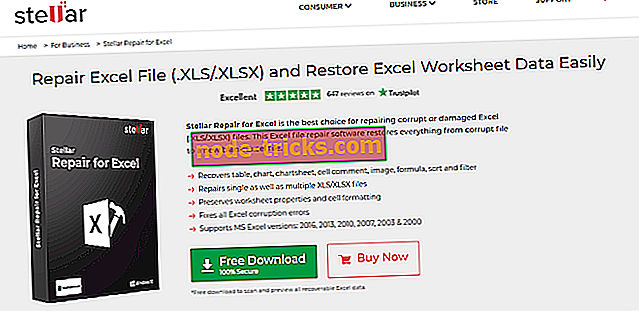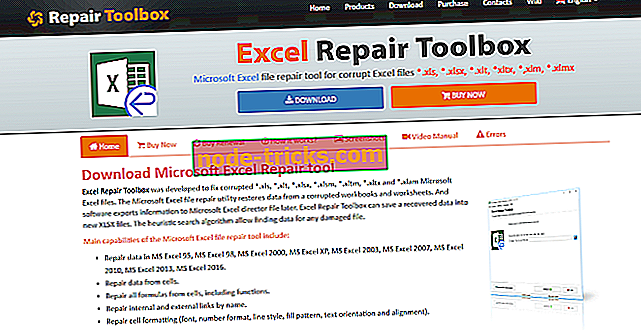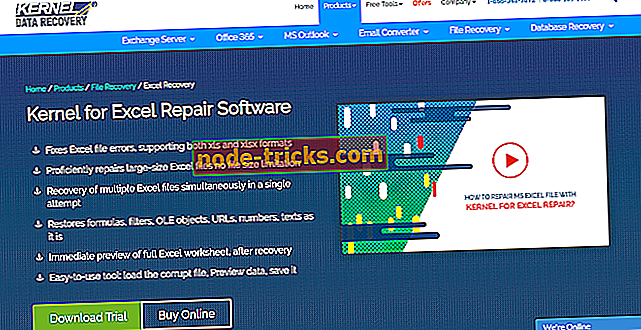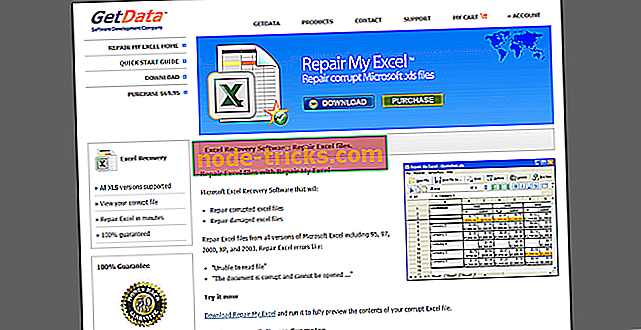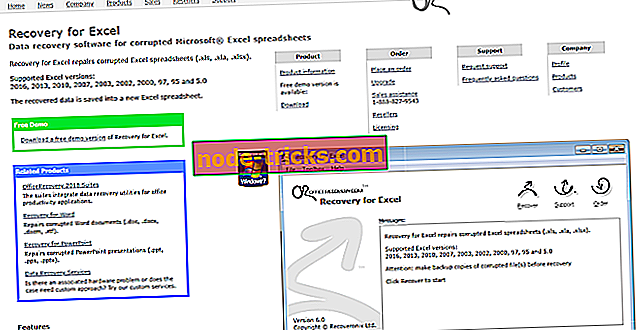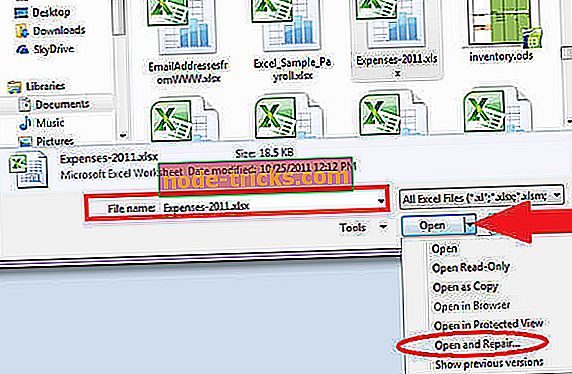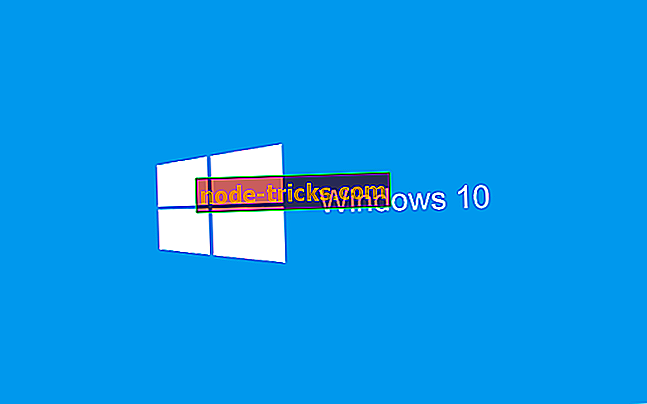Milyen szoftvert használhatok a sérült Excel dokumentumok javításához?
Problémái vannak, amikor megpróbál hozzáférni az Excel-fájlból származó adatokhoz? Fáradt vagy, hogy újra kell hajtanod a már elvégzett feladatokat, mert az Excel fájljaid megsérültek? Elvesztette e fontos dokumentumokban fontos fontos információkat?
Az Excel-dokumentumok számos tényezőt károsíthatnak vagy megsérthetnek, a hardveres meghibásodástól a dokumentum mentése közben, és a merevlemez sérült partíciójáig, amely leállítja a számítógépet, mielőtt a mentés befejeződött, stb.
Ha a fenti kérdések mindegyikére vagy legalább egyre a válasz „ Igen ”, akkor örömmel fogja tudni, hogy van néhány módszer, amely segíthet a dokumentumok mentésében.
A korrupt Excel-fájl javításának legjobb és legbiztonságosabb módja egy olyan speciális szoftver használata, amelyet pontosan erre terveztek. Van néhány beépített javítási lehetőség a Windows 10-ben, amelyeket érdemes megemlíteni. A beépített Windows eszközökről további információt talál a cikk végén.
Először is, vizsgáljuk meg a piacon a legjobb szoftver opciókat, amelyek lehetővé teszik a sérült Excel-fájlok helyreállítását, vagy legalábbis a benne tárolt adatok helyreállítását.
- 1
Csillagjavítás az Excel programhoz
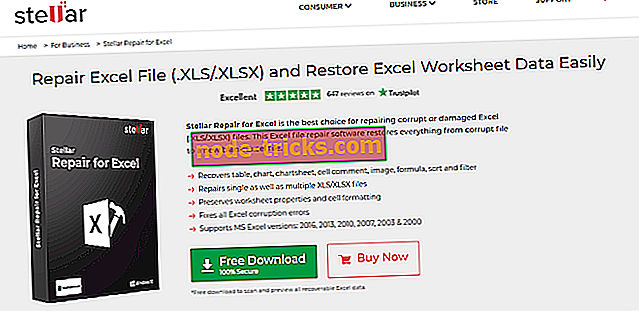
Ez a szoftver a Stellar-tól, az „Excel for Repair” -nak, egy nagyszerű szoftver opció, amely lehetővé teszi a sérült Excel-dokumentumok (.XLS / .XLSX) javítását, vagy ha ez nem lehetséges, egyszerűen kivonhatja az adatokat a fájlból.
Ez a szoftver elérheti ezeket az eredményeket, és nem módosítja az adatokat semmilyen módon, az adatok eredeti formátumának megőrzése - táblázatok, diagramok, cella kommentek, képek, képletek stb.
Ez lehetővé teszi, hogy ne aggódjon a szempontból, ha elveszíti az elveszett fájljait. A javítás után az adatok változásainak kezelése sok nehéz munka lenne, és a probléma / problémák kijavítására nem hatékony mód.
Stellar javítás az Excel-hez azonosíthatja a hibát, ami a korrupciót okozza, és kijavítja, és visszaállítja az eredeti formátumra és tartalomra. Ezzel a szoftverrel nagy mennyiségű fájlt lehet egyszerre javítani, így értékes időt takaríthat meg.
A szoftver felhasználói felülete nagyon barátságos, és könnyű hozzáférést biztosít a sérült Excel-fájlok javításának megkezdéséhez egy lépésről lépésre varázsló segítségével, amely az egész folyamatot átveszi az optimális eredmények érdekében.
Néhány más, az Excel-hez tartozó csillagjavítás jellemzője:
- A javított fájlok nagyszerű valós idejű előnézete - lehetővé teszi, hogy ellenőrizze, hogy a javítás során az adatok nem módosultak-e, és a mentés előtt tekintse meg a végeredmények előnézetét
- Nagyon hasznos beépített keresési opciók az Excel dokumentumok gyors eléréséhez a főmenüből
- Támogatja az MS Excel verziókat: 2016, 2013, 2010, 2007, 2003 és 2000
Jó GYIK oldalt találhat a hivatalos Stellar weboldalon lefelé görgetve.
- Töltse le most a Stellar Repair for Excel programot
- 2
Excel javítási eszközkészlet
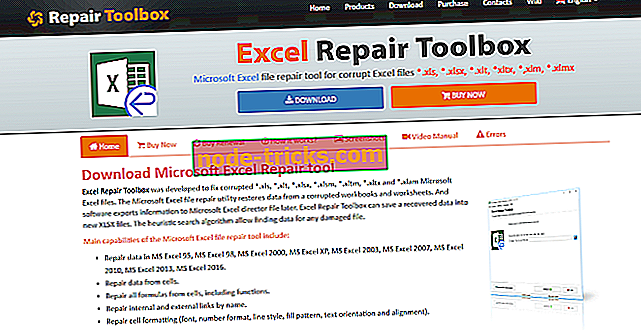
Az Excel Repair Toolbox egy másik nagyszerű szoftver opció, amely javíthatja a sérült Excel fájlokat és helyreállíthatja az adatokat anélkül, hogy bármilyen módon módosítaná. Ez a szoftver kijavíthatja a .xls, .xlt, .xlsx, .xlsm, .xltm, .xltx és .xlam Miocrosoft Excel fájlokat is.
Ez a szoftver megvizsgálja az Excel-fájlban található hibákat, és lehetővé teszi az elemek széles választékának - táblázatstílusok, cellák formátumának, munkalapok, sormagasságok, képletek, cellaszínek stb.
Sajnos az Excel javító eszköztár bizonyos korlátozásokat tartalmaz az adattípusok és objektumok tekintetében, amelyeket egy sérült Excel fájlból lehet helyreállítani. Íme néhány példa - nem lehet javítani a rendezési beállításokat, diagramokat, feltételes formázást, egyesített cellákat, megjegyzéseket stb.
Töltse le az Excel javítóeszközt
- 3
Kernel az Excel javításhoz
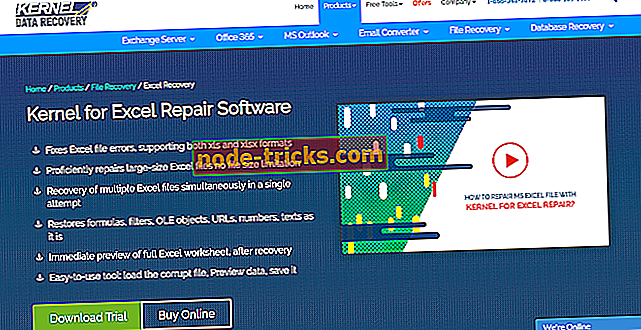
A Word rendszermagja egy másik hasznos szoftver opció, amely lehetőséget ad arra, hogy megoldja a korrupciós hibákat, amelyek megakadályozhatják, hogy hozzáférjenek az Excel fájlok adataihoz. Támogatja a .xls és a .xlsx formátumokat, és nem rendelkezik méretkorlátozásokkal.
Használhatja a Kernel for Excel programot a képletek, szűrők, OLE objektumok, URL-ek, számok stb. Visszaállításához, és lehetővé teszi a javított fájlok előzetes megtekintését a végleges változtatások alkalmazása előtt.
Ez az eszköz könnyedén kijavíthatja az Excel-fájlokat, függetlenül attól, hogy a korrupció fejléchiba, Excel-fájl összeomlás stb. Miatt keletkezett-e. Használhatja ezt a szoftvert az eredeti szöveg, kép, szám, betűkészlet, szín, hiperhivatkozás helyreállításához. stb.
A Kerner for Excel programmal visszaállítható formátumok széles választéka teszi lehetővé, hogy az egyik legjobb szoftver opció legyen a piacon az ilyen jellegű problémák kezelésére.
Annak ellenére, hogy kernel for Excel Repair-ot próbálhat ki próbaverzióként annak érdekében, hogy láthassa, hogy ez a dolog, akkor csak a teljes verzióval rendelkező fájlokat lehet helyreállítani vagy javítani.
Letöltés Kernel for Excel Repair
- 4
Javítsa meg az Excel programot
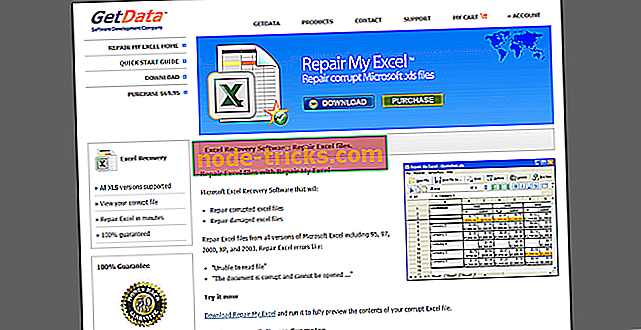
Javítás Az Excel egy másik nagyszerű szoftver opció, amely a Microsoft Excel, beleértve a régebbi 95, 97, de az XP és a 2003-as verzióit is, javítja a sérült Excel-fájlokat és javítja azokat.
Íme a szoftver legjelentősebb tulajdonságainak listája:
- Meg tudja állítani a munkalapok nevét
- Visszaállítja az Excel képleteket
- Javítja az Excel formázását - betűtípus, szín, hiperhivatkozások, URL-ek stb.
- Lehetővé teszi, hogy a helyreállítást követően ellenőrizze a fájlt
- Elmentheti az Excel helyreállítási adatait egy új fájlba
Az eszköz megköveteli, hogy megvásároljon egy aktiválási kódot a javított / helyreállított Excel fájlok / adatok exportálásához.
Letöltés Az Excel javítása
- 5
Az Excel helyreállítása
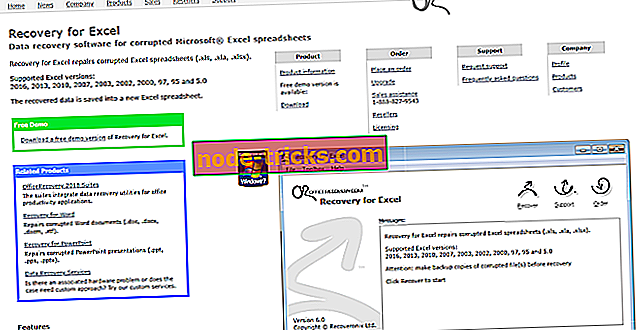
Ez a szoftver lehetővé teszi, hogy helyreállítsa a sérült Excel-dokumentumokban lévő adatokat, így az .xls, .xla és .xlsx formátumú adatokat kivonhatja. Ez a szoftver támogatja az Excel összes verzióját az 5.0-ás verziótól kezdve és a 2016-os kiadással.
Az összes visszaállított adat egy új Excel dokumentumba kerül mentésre anélkül, hogy az eredeti beállításokat megváltoztatná, így könnyen hozzáférhet az információkhoz. Ez a szoftver jó megjelenésű és felhasználóbarát felhasználói felülettel rendelkezik, amely lehetővé teszi, hogy egyszerre több fájlt is helyreállítson, és még helyreállítsa a mappákat.
Ez a szoftver automatikusan megjavítja a hibák széles skáláját, amelyek az Excel-fájl sérülését okozhatják - javítja a szöveget, számokat, képleteket, szűrési feltételes formázást, egyesített cellákat, beágyazott képeket, szűrőbeállításokat, lapneveket és sok mást.
Annak érdekében, hogy a Recovery for Excel használatához először mentse el a sérült dokumentumokat egy külső merevlemezen vagy USB-meghajtón, válassza ki a helyreállítani kívánt fájlokat, majd egyszerűen válassza ki az exportfájl nevét, amely tartalmazza az összes exportált adatokat.
Az Excel program helyreállítása automatikusan hozzáad egy "helyreállított" címkét az exportált Excel dokumentum nevéhez.
Letöltés Recovery for Excel
- 6
Beépített megoldások a sérült Excel dokumentumokból származó adatok javítására vagy helyreállítására

A Microsoft Excel két fő beépített megoldással képes helyreállítani a sérült Excel-fájlokat.
Ezek egyike lehetővé teszi a fájl javítását, ha hibákat keres a dokumentumban, a másik pedig segít az adatok kinyerésében a sérült fájlból.
Íme, hogyan próbálhatja ki ezeket a módszereket:
1.Open és javítási módszer
- Nyissa meg az üres Excel dokumentumot
- Kattintson a Fájl> Megnyitás gombra, és keresse meg a sérült Excel dokumentumot a számítógép böngészésével
- Miután megtalálta a sérült fájlt, kattintson a "Megnyitás" gomb melletti legördülő menüre, és válassza a "Megnyitás és javítás" opciót
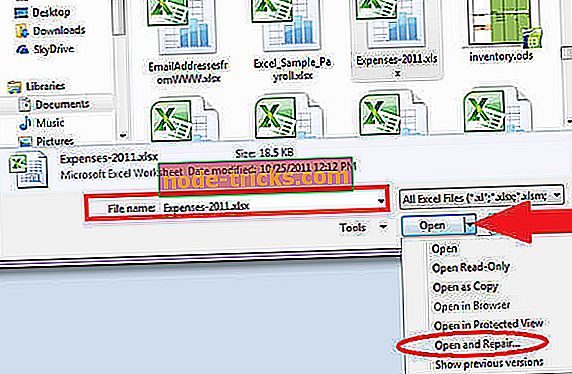
- A Microsoft Excel most megpróbálja javítani és megnyitni a sérült fájlt.
Ha ez az opció nem működik, próbálja meg ezt a következő megoldást:
2. Kivonat adatmódszer
- Nyissa meg az üres Excel dokumentumot
- Kattintson a Fájl> Megnyitás gombra, és keresse meg a sérült Excel dokumentumot a merevlemez böngészésével
- Miután megtalálta a sérült fájlt, kattintson a "Megnyitás" gomb melletti legördülő menüre, és válassza ki az "Adatok kivonása" opciót.
Ha az első „Megnyitás és javítás” módszer nem működött, a második módszer segítségével visszaállíthatja az Excel-dokumentumban tárolt adatokat, és elmentheti azt egy másik, meg nem sérült fájlba.
Következtetés
Ebben a cikkben a piacon a legjobb szoftver opciókat tártuk fel, amelyek lehetővé teszik, hogy javítson vagy helyreállítson adatokat egy sérült Excel-dokumentumból. Az ebben a listában bemutatott szoftver opciók az eredeti adatok helyreállítása mellett számos lehetőségre terjednek ki.
A speciális szoftverek lehetővé teszik az adatok letöltését anélkül, hogy bármilyen eredeti módosítást végeznének az eredeti formátumban, végrehajthatná az Excel-dokumentumok kötegelt feldolgozását, és a dokumentumon belül számos elemet is kijavíthat, lehetővé téve ezáltal normális elérését.
Az ebben a listában bemutatott szoftver opciókkal és DIY megoldásokkal biztosan készen állsz arra, hogy a jövőben bármilyen Excel-fájlfájl-korrupciós problémát kezelj.
Szeretnénk tudni, hogy milyen szoftvereket választott, hogy megoldja a problémáit és hogyan működött az Ön számára. Kérjük, ossza meg velünk az alábbi megjegyzéseket.
KAPCSOLÓDÓ ÚTMUTATÓK, AMELYEK ELLENŐRIZNI:
- Magas CPU-használat az Excelben? Megvan a megoldásunk, hogy megjavítsuk
- A Microsoft Excel hiba javítása: „Túl sok különböző cellamodul”
- 12 a legjobb 2019-es freeware a Windows rendszerhez